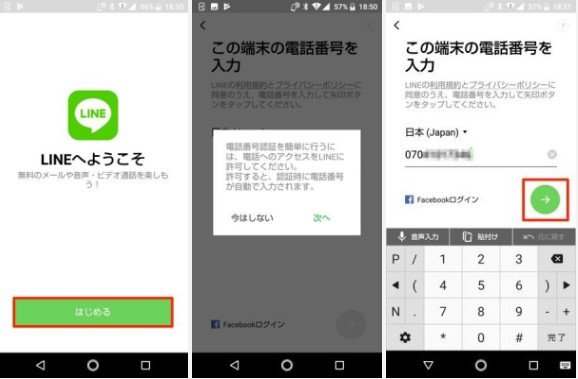AndroidのLINEデータをiPhone 13/12に移行する方法
今やスマホを使っている人で、LINEを使っていない人は少ないでしょう。そんなLINEですが機種変更をした時に、アカウントの引き継ぎができます。ただ気になるのは異なるOSへ機種変更した場合です。ここではAndroidからiPhoneへと機種変更した場合のLINEの引き継ぎについて考えてみます。
- パート1、異なるOS(Android・iPhone)にLINEを引き継ぐ際の注意点
- パート2、Androidで行う引き継ぎの準備
- パート3、AndroidのLINEのデータをiPhoneに引き継ぐ
- パート4、iPhone12で行う引き継ぐ作業
パート1、異なるOS(Android・iPhone)にLINEを引き継ぐ際の注意点
異なるOSであるAndroidからiPhoneに機種変更した時に、LINEを引き継ぐ時の注意点から確認しておきます。LINEは異なるOS間での引き継ぎも可能です。ただし同じOSの引き継ぎとは異なり、幾つか引き継ぎできないものもあります。トーク履歴とLINEコインやコールクレジット、アプリ内通貨やゲーム内通貨の引き継ぎができません。その対処法も合わせて引き継ぐ方法を確認します。
パート2、Androidで行う引き継ぎの準備
AndroidからiPhoneにLINEの引き継ぐ時に、Androidの端末で行う準備から紹介していきましょう。前提としてプレイストアのアプリを起動して、メニューボタンからマイアプリ&ゲームをタップして、アップデートのタブでお使いのLINEは最新版にしておいてください。
トーク内の画像やトーク履歴を保存する
異なるOS間でのLINEの引き継ぎは、トーク履歴が移行できません。そのため必要な履歴や画像については別途保存しておきましょう。
画像や動画の場合
トーク履歴にある画像や動画を長押します。「Keepに保存する」、もしくは「アルバムに保存する」をタップします。アルバムに保存するとトーク相手に通知が入るので、個人的に保存したい場合はKeepを利用します。
トーク履歴を保存する
スクリーンショットを撮影するスタート位置のコメントを長押し、ポップアップが出るので、そこにあるスクショをタップし、範囲選択をする場合は終了位置のコメントをタップします。
以上でスクリーンショットを撮影できます。ちなみにトークルームの右上にあるメニューをタップして、メニューからその他、トーク履歴を送信をタップして、任意の保存先を選択して、テキスト保存することもできます。
パスワードを設定しておく
LINEは電話番号の認証とパスワードの入力で引き継ぎができます。ですがパスワードの登録をしていない場合、最悪は引き継ぎができませんので、必ず登録しているかどうか確認しておきましょう。
- 1、LINEのホームタブで設定ボタンをタップ、アカウントへ進めます。
- 2、パスワードの項目が登録完了となっているか確認します。
- 3、未登録の場合はパスワードをタップして登録画面へ進めます。
パート3、AndroidのLINEのデータをiPhoneに引き継ぐ
AndroidでLINE引き継ぎの準備事項を完了してから、LINEのトーク履歴移行アプリを利用して、LINEデータをAndroidからiPhoneに転送することをお勧めします。iPhoneで元のトーク内容を引き継ぐのは大切なことです。
iCareFone for LINEは、プロなLINEデータ移行アプリとして、LINEのトーク履歴、写真、スタンプ、添付ファイルなどのLINEデータをワンクリックでAndroidからiPhoneに移行することが可能です。これにより、iPhoneに機種変更して、LINEを引き継げない心配がなくなります。
パソコンにiCareFone for LINEを起動します。

AndroidとiPhoneをそれぞれコンピューターに接続し、[転送]をクリックします。

そして、画面の指示に従って、AndroidからLINEデータの転送作業を実行します。

しばらくすると、LINEデータが完全にiPhoneに移行されました!iPhoneのLINEを開き、データを確認しましょう。

パート4、iPhone 13/12でおこなう引き継ぐ作業
AndroidからiPhoneに機種変更をした時にLINEのデータを移行するには、最終的にiPhone側の操作も必要です。その手順を紹介します。
- 1、iPhoneにLINEをインストール、ログインをタップし、電話番号でログインをタップして、画面の指示に従って以前と同じ電話番号を登録します。
- 2、設定ずみのパスワードでログインします。
3、以前と同じパスワードを入力して、画面の指示に従って操作します。

- 4、「トーク履歴の復元をスキップ」をタップして進めます。
- 5、LINEが起動したらマイスタンプへ進んで、すべてダウンロードをタップします。
- 6、通知設定などを設定し直します。
まとめ
LINEを異なるOS間で引き継ぎする場合に、LINEデータの引き継ぎの操作手順について紹介しました。AndroidからiPhoneへ機種変更した場合、iCareFone for LINEを使用すれば、異なるOS端末でもLINEのデータ引き継ぎが簡単に完成できます。機種変更しても、LINE 引き継ぎを自由に実行できます。LINEライフをもっと楽しみましょう!
- 無料でLINEデータをPCにバックアップして、バックアップファイルをプレビュー可能
- AndroidとiOSの間、iOS同士の間、Android同士の間で簡単にLINEトークを転送
- LINEデータをパソコンに保存して、ストレージの容量を解放
- LINEのトーク履歴、LINE写真、LINEスタンプなどのデータをバックアップから選択して、iPhoneに復元
- 最新のiOS 18とiPhone 16シリーズ及びほとんどのAndroidに適用